Si ya no desea leer noticias y actualizaciones de un amigo, le complacerá saber que puede silenciarlas o, en terminología de Facebook, "dejar de seguirlas", y todo ello sin el proceso socialmente tabú de bloqueo o ¡Desamorándolos! Después de silenciar a un usuario, sus actualizaciones ya no se mostrarán en su News Feed; afortunadamente para ti, tu usuario seleccionado no sabrá que lo has silenciado. También puede silenciar los mensajes de los usuarios en la función "Messenger" de Facebook.
Método uno de cinco:
Silenciar amigos en las noticias (iOS)
-
 1 Abra la aplicación "Facebook". Si aún no ha iniciado sesión, ingrese su nombre de usuario y contraseña para continuar.
1 Abra la aplicación "Facebook". Si aún no ha iniciado sesión, ingrese su nombre de usuario y contraseña para continuar. -
 2 Grifo ☰. Este botón está en la esquina inferior derecha de tu pantalla.
2 Grifo ☰. Este botón está en la esquina inferior derecha de tu pantalla. -
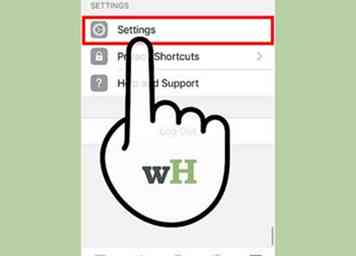 3 Grifo Configuraciones.
3 Grifo Configuraciones. -
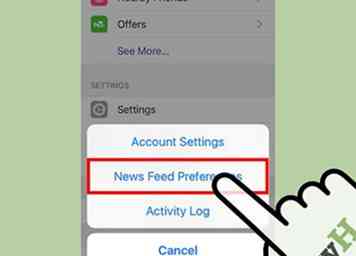 4 Grifo Preferencias de noticias.
4 Grifo Preferencias de noticias. -
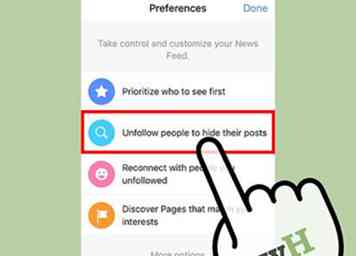 5 Grifo Dejar de seguir personas para ocultar sus publicaciones.
5 Grifo Dejar de seguir personas para ocultar sus publicaciones. -
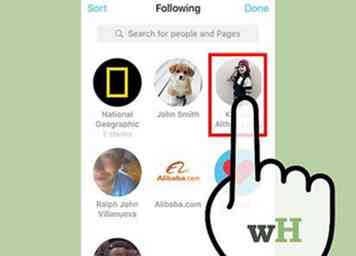 6 Toca cada amigo que deseas dejar de seguir.
6 Toca cada amigo que deseas dejar de seguir. -
 7 Grifo Hecho cuando hayas terminado ¡Ya no deberías ver actualizaciones de tus amigos no seguidos!
7 Grifo Hecho cuando hayas terminado ¡Ya no deberías ver actualizaciones de tus amigos no seguidos! - Es posible que deba actualizar su feed de noticias antes de que se produzcan estos cambios.
Método dos de cinco:
Silenciar amigos en las noticias (Android)
-
 1 Abra su aplicación "Facebook". Deberá ingresar su nombre de usuario y contraseña para continuar si aún no ha iniciado sesión.
1 Abra su aplicación "Facebook". Deberá ingresar su nombre de usuario y contraseña para continuar si aún no ha iniciado sesión. -
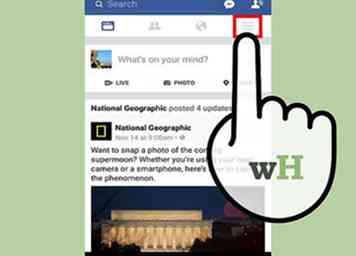 2 Grifo ☰. Estos se encuentran en la esquina superior derecha de tu pantalla.
2 Grifo ☰. Estos se encuentran en la esquina superior derecha de tu pantalla. -
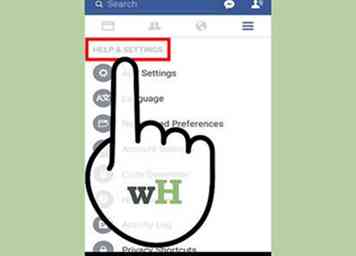 3 Grifo Configuraciones.
3 Grifo Configuraciones. -
 4 Grifo Preferencias de noticias.
4 Grifo Preferencias de noticias. -
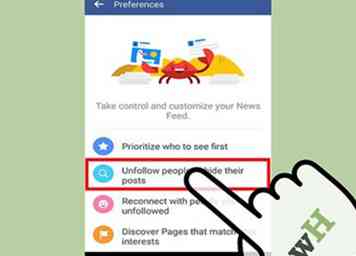 5 Grifo Dejar de seguir personas para ocultar sus publicaciones.
5 Grifo Dejar de seguir personas para ocultar sus publicaciones. -
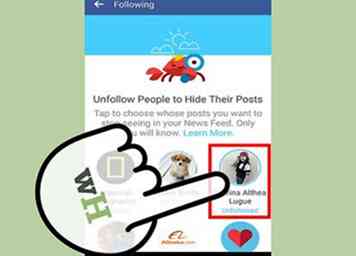 6 Toca cada amigo que deseas dejar de seguir.
6 Toca cada amigo que deseas dejar de seguir. -
 7 Grifo Hecho cuando hayas terminado ¡Has dejado de seguir amigos en tu News Feed!
7 Grifo Hecho cuando hayas terminado ¡Has dejado de seguir amigos en tu News Feed! - Es posible que deba actualizar su feed de noticias antes de que se produzcan estos cambios.
Método tres de cinco:
Silenciar amigos en Facebook Messenger (móvil)
-
 1 Abre la aplicación "Messenger". Si aún no ha iniciado sesión, también deberá ingresar su número de teléfono y contraseña.
1 Abre la aplicación "Messenger". Si aún no ha iniciado sesión, también deberá ingresar su número de teléfono y contraseña. -
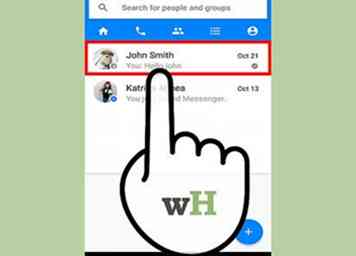 2 Toca una conversación.
2 Toca una conversación. -
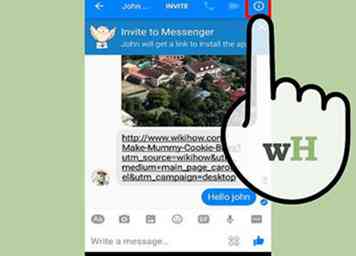 3 Toca el nombre de tu contacto. Debería estar en la parte superior de la conversación.
3 Toca el nombre de tu contacto. Debería estar en la parte superior de la conversación. -
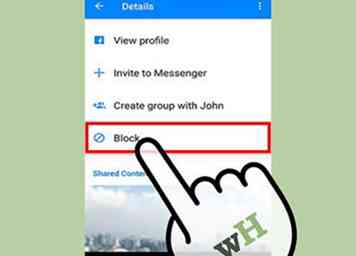 4 Grifo Bloquear.
4 Grifo Bloquear. -
 5 Toque el interruptor a la derecha de la opción "Bloquear mensajes". Esto silenciará a los miembros de su conversación seleccionada.
5 Toque el interruptor a la derecha de la opción "Bloquear mensajes". Esto silenciará a los miembros de su conversación seleccionada. - Para invertir este proceso, simplemente toque el interruptor "Bloquear mensajes" nuevamente.
Método cuatro de cinco:
Silenciar amigos en las noticias (escritorio)
-
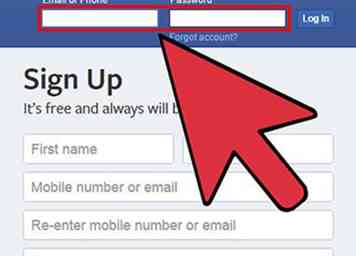 1 Facebook abierto. Para continuar, deberá ingresar su dirección de correo electrónico (o número de teléfono) y contraseña si aún no ha iniciado sesión.
1 Facebook abierto. Para continuar, deberá ingresar su dirección de correo electrónico (o número de teléfono) y contraseña si aún no ha iniciado sesión. -
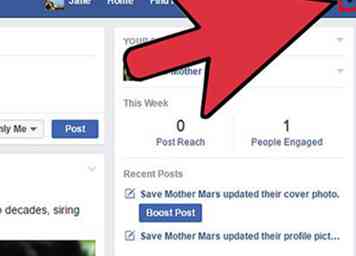 2 Haga clic en el botón de menú. Encontrará esta opción, que se asemeja a una flecha hacia abajo, en la esquina superior derecha de su página de Facebook.[1]
2 Haga clic en el botón de menú. Encontrará esta opción, que se asemeja a una flecha hacia abajo, en la esquina superior derecha de su página de Facebook.[1] -
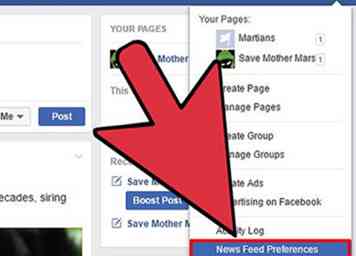 3 Hacer clic Preferencias de noticias.
3 Hacer clic Preferencias de noticias. -
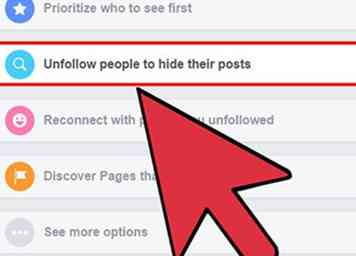 4 Hacer clic Dejar de seguir personas para ocultar sus publicaciones.
4 Hacer clic Dejar de seguir personas para ocultar sus publicaciones. -
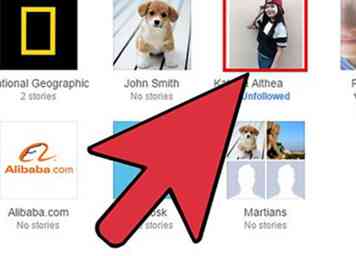 5 Haga clic en cada amigo que desea dejar de seguir.
5 Haga clic en cada amigo que desea dejar de seguir. -
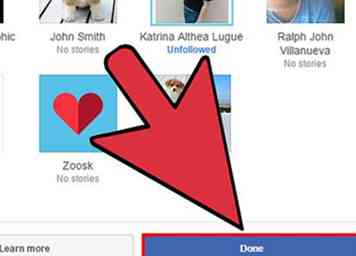 6 Hacer clic Hecho cuando hayas terminado ¡Ya no verás las publicaciones de tus amigos no seguidos!
6 Hacer clic Hecho cuando hayas terminado ¡Ya no verás las publicaciones de tus amigos no seguidos! - Es posible que deba actualizar sus Noticias para ver estos cambios.
Método cinco de cinco:
Silenciando amigos en su bandeja de entrada
-
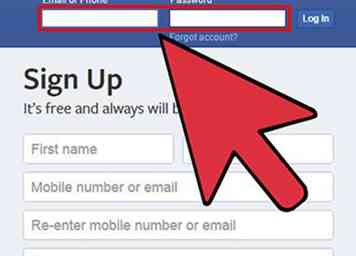 1 Abra su página de Facebook. Es posible que deba ingresar su número de teléfono o dirección de correo electrónico y contraseña si no ha iniciado sesión.
1 Abra su página de Facebook. Es posible que deba ingresar su número de teléfono o dirección de correo electrónico y contraseña si no ha iniciado sesión. -
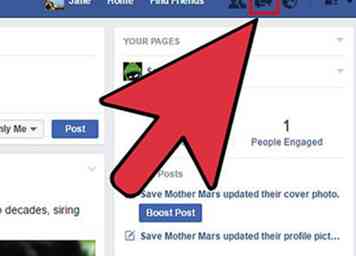 2 Haga clic en el ícono de mensaje. Este es el icono de la burbuja del discurso en la esquina superior derecha de la pantalla.
2 Haga clic en el ícono de mensaje. Este es el icono de la burbuja del discurso en la esquina superior derecha de la pantalla. -
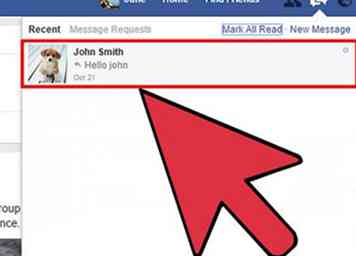 3 Haz clic en una conversación que quieras silenciar.
3 Haz clic en una conversación que quieras silenciar. -
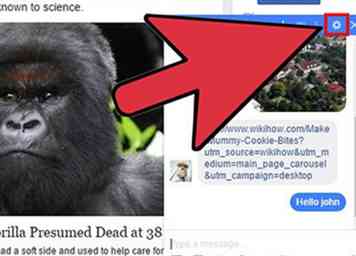 4 Haga clic en el engranaje de "Opciones". Esto está en la esquina superior derecha de la ventana de chat, directamente a la izquierda de la "X".
4 Haga clic en el engranaje de "Opciones". Esto está en la esquina superior derecha de la ventana de chat, directamente a la izquierda de la "X". -
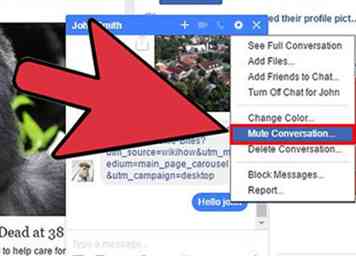 5 Hacer clic Silenciar Conversación.
5 Hacer clic Silenciar Conversación. -
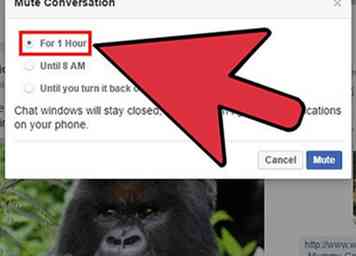 6 Seleccione una duración para silenciar la conversación. Sus opciones incluyen:
6 Seleccione una duración para silenciar la conversación. Sus opciones incluyen: - Durante 1 hora
- Hasta las 8 AM
- hasta que vuelvas aprenderlo
-
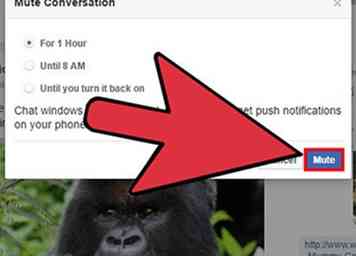 7 Hacer clic Mudo para completar el proceso No recibirás notificaciones de esta conversación en tu escritorio o dispositivos móviles hasta que expire tu duración de silencio.
7 Hacer clic Mudo para completar el proceso No recibirás notificaciones de esta conversación en tu escritorio o dispositivos móviles hasta que expire tu duración de silencio.
Facebook
Twitter
Google+
 Minotauromaquia
Minotauromaquia
 1 Abra la aplicación "Facebook". Si aún no ha iniciado sesión, ingrese su nombre de usuario y contraseña para continuar.
1 Abra la aplicación "Facebook". Si aún no ha iniciado sesión, ingrese su nombre de usuario y contraseña para continuar.  2 Grifo
2 Grifo 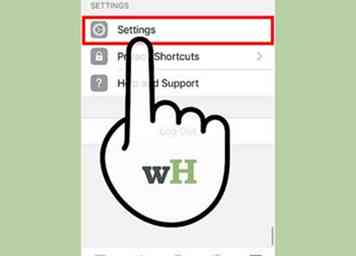 3 Grifo
3 Grifo 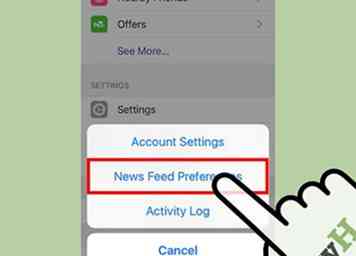 4 Grifo
4 Grifo 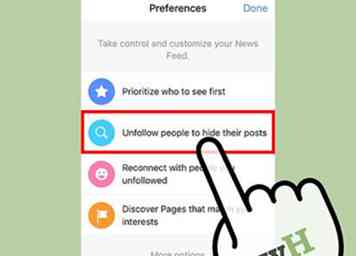 5 Grifo
5 Grifo 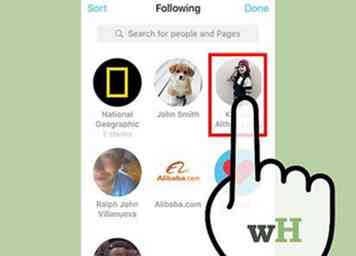 6 Toca cada amigo que deseas dejar de seguir.
6 Toca cada amigo que deseas dejar de seguir.  7 Grifo
7 Grifo  1 Abra su aplicación "Facebook". Deberá ingresar su nombre de usuario y contraseña para continuar si aún no ha iniciado sesión.
1 Abra su aplicación "Facebook". Deberá ingresar su nombre de usuario y contraseña para continuar si aún no ha iniciado sesión. 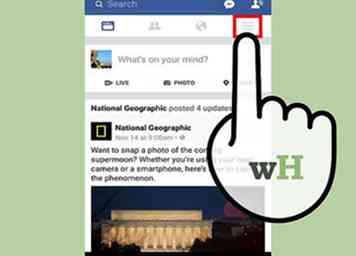 2 Grifo
2 Grifo 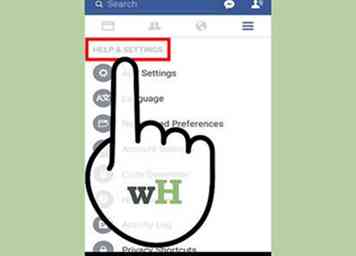 3 Grifo
3 Grifo  4 Grifo
4 Grifo 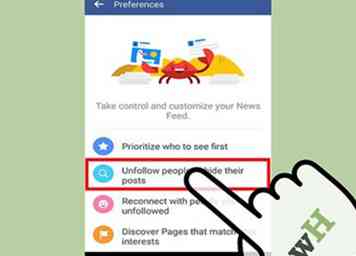 5 Grifo
5 Grifo 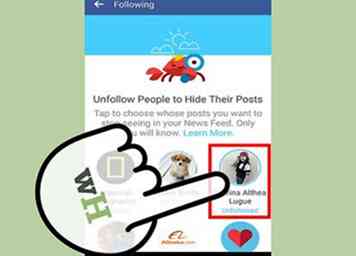 6 Toca cada amigo que deseas dejar de seguir.
6 Toca cada amigo que deseas dejar de seguir.  7 Grifo
7 Grifo  1 Abre la aplicación "Messenger". Si aún no ha iniciado sesión, también deberá ingresar su número de teléfono y contraseña.
1 Abre la aplicación "Messenger". Si aún no ha iniciado sesión, también deberá ingresar su número de teléfono y contraseña. 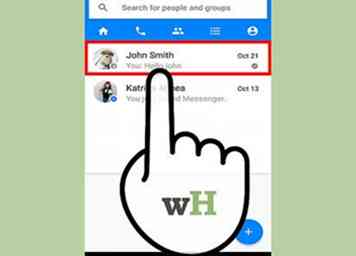 2 Toca una conversación.
2 Toca una conversación. 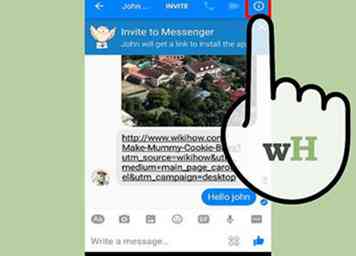 3 Toca el nombre de tu contacto. Debería estar en la parte superior de la conversación.
3 Toca el nombre de tu contacto. Debería estar en la parte superior de la conversación. 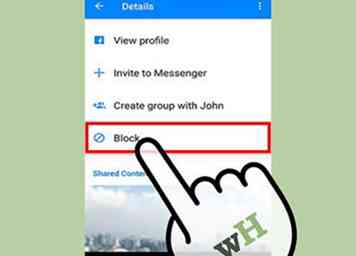 4 Grifo
4 Grifo  5 Toque el interruptor a la derecha de la opción "Bloquear mensajes". Esto silenciará a los miembros de su conversación seleccionada.
5 Toque el interruptor a la derecha de la opción "Bloquear mensajes". Esto silenciará a los miembros de su conversación seleccionada. 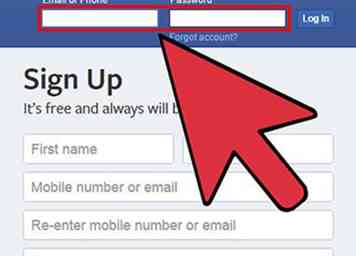 1 Facebook abierto. Para continuar, deberá ingresar su dirección de correo electrónico (o número de teléfono) y contraseña si aún no ha iniciado sesión.
1 Facebook abierto. Para continuar, deberá ingresar su dirección de correo electrónico (o número de teléfono) y contraseña si aún no ha iniciado sesión. 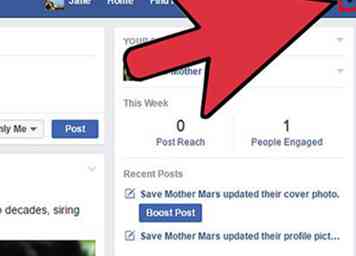 2 Haga clic en el botón de menú. Encontrará esta opción, que se asemeja a una flecha hacia abajo, en la esquina superior derecha de su página de Facebook.[1]
2 Haga clic en el botón de menú. Encontrará esta opción, que se asemeja a una flecha hacia abajo, en la esquina superior derecha de su página de Facebook.[1] 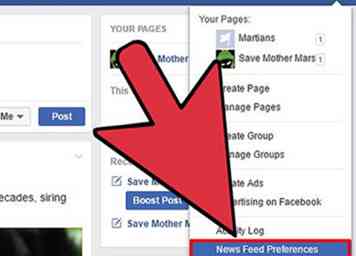 3 Hacer clic
3 Hacer clic 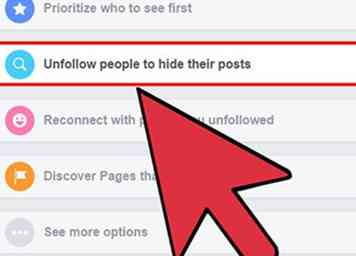 4 Hacer clic
4 Hacer clic 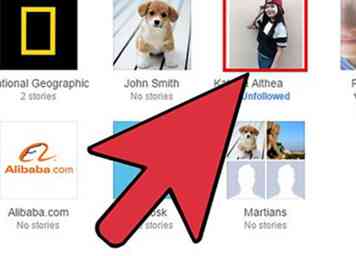 5 Haga clic en cada amigo que desea dejar de seguir.
5 Haga clic en cada amigo que desea dejar de seguir. 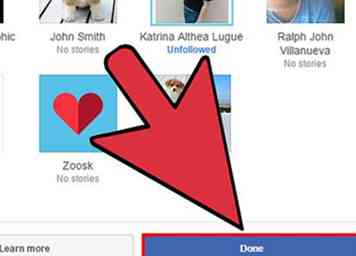 6 Hacer clic
6 Hacer clic 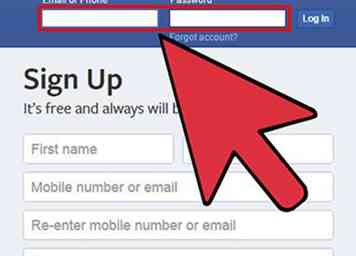 1 Abra su página de Facebook. Es posible que deba ingresar su número de teléfono o dirección de correo electrónico y contraseña si no ha iniciado sesión.
1 Abra su página de Facebook. Es posible que deba ingresar su número de teléfono o dirección de correo electrónico y contraseña si no ha iniciado sesión. 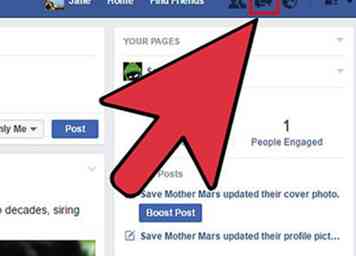 2 Haga clic en el ícono de mensaje. Este es el icono de la burbuja del discurso en la esquina superior derecha de la pantalla.
2 Haga clic en el ícono de mensaje. Este es el icono de la burbuja del discurso en la esquina superior derecha de la pantalla. 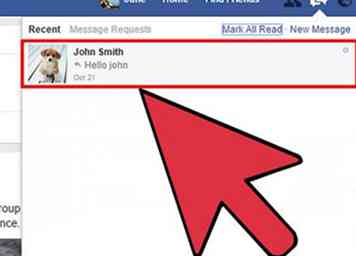 3 Haz clic en una conversación que quieras silenciar.
3 Haz clic en una conversación que quieras silenciar. 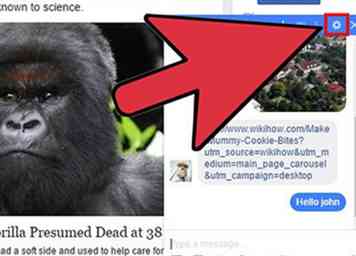 4 Haga clic en el engranaje de "Opciones". Esto está en la esquina superior derecha de la ventana de chat, directamente a la izquierda de la "X".
4 Haga clic en el engranaje de "Opciones". Esto está en la esquina superior derecha de la ventana de chat, directamente a la izquierda de la "X". 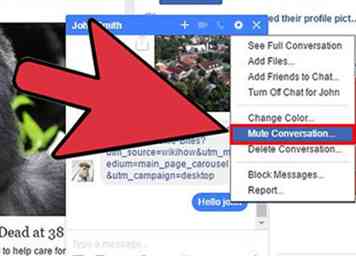 5 Hacer clic
5 Hacer clic 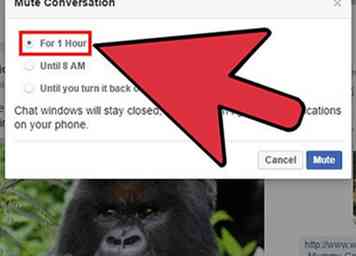 6 Seleccione una duración para silenciar la conversación. Sus opciones incluyen:
6 Seleccione una duración para silenciar la conversación. Sus opciones incluyen: 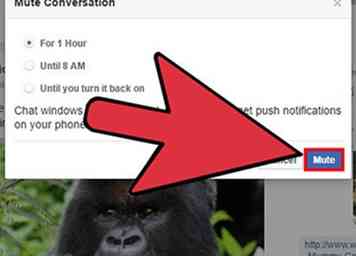 7 Hacer clic
7 Hacer clic